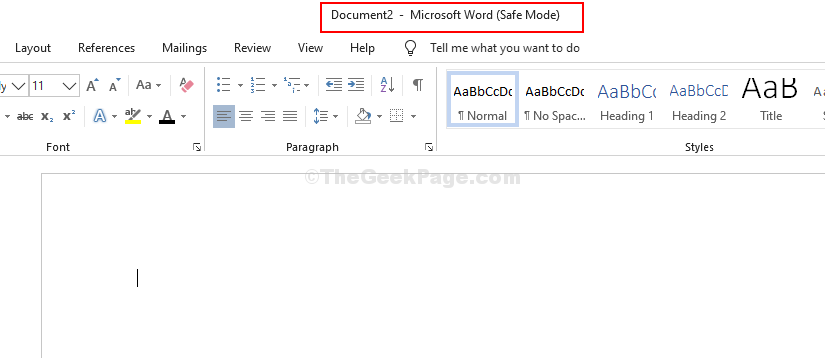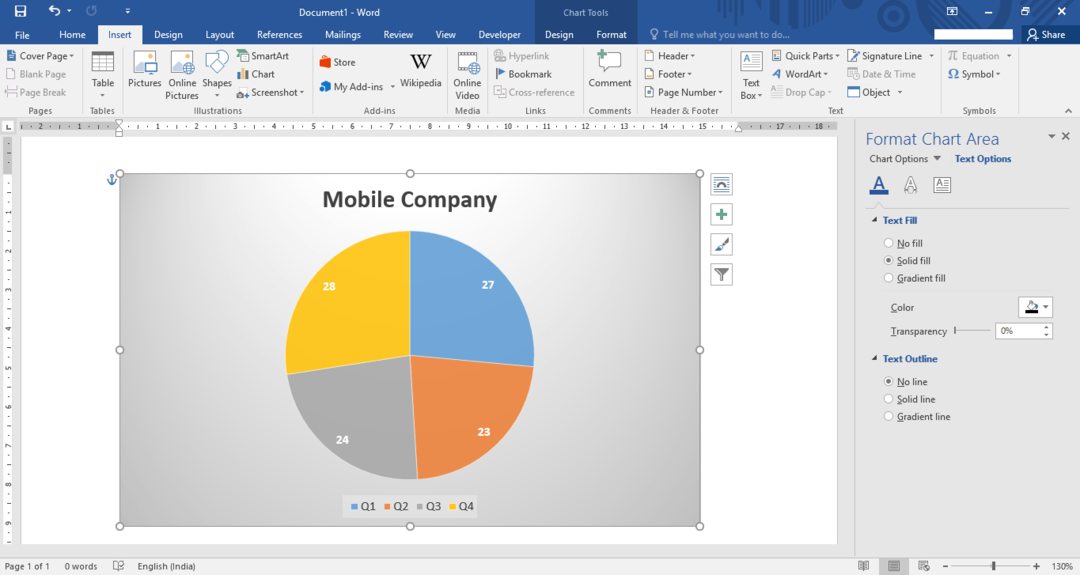ფუნქცია ბევრად აადვილებს თქვენი ტექსტური შეცდომების გამოსწორებას.
- ფუნქცია ახლა პირდაპირ არის Insider Build-ში.
- ეს საშუალებას გაძლევთ შეასწოროთ ყველაფერი თქვენი ხმით.
- ფუნქცია განახლდება მასზე მომხმარებელთა გამოხმაურების მიხედვით.

Xდააინსტალირეთ ჩამოტვირთვის ფაილზე დაწკაპუნებით
- ჩამოტვირთეთ Restoro PC Repair Tool რომელიც მოყვება დაპატენტებულ ტექნოლოგიებს (ხელმისაწვდომია პატენტი აქ).
- დააწკაპუნეთ სკანირების დაწყება იპოვონ Windows-ის პრობლემები, რამაც შეიძლება გამოიწვიოს კომპიუტერის პრობლემები.
- დააწკაპუნეთ შეკეთება ყველა პრობლემების გადასაჭრელად, რომლებიც გავლენას ახდენს თქვენი კომპიუტერის უსაფრთხოებასა და შესრულებაზე.
- Restoro ჩამოტვირთულია 0 მკითხველი ამ თვეში.
მაიკროსოფტმა გამოუშვა Windows 11 Insider Preview Build 23466და დაამატა ფუნქცია, თუ როგორ უნდა გამოსწორდეს კარნახის შეცდომები Microsoft Word-ში.
ეს მისასალმებელია, რადგან რედმონდზე დაფუძნებულმა ტექნიკურმა გიგანტმა ასევე განაცხადა შეგიძლიათ თქვენი აუდიო ფაილების ტრანსკრიბცია და თარგმნა Windows Copilot-ითივნისიდან დაწყებული.
ამრიგად, როგორც ჩანს, Microsoft-ს სურს დაამატოს ხარისხის ფუნქციები, რომლებიც გააუმჯობესებს ტექსტების წერის ან მართვის საერთო გამოცდილებას.
მაგალითად, ეს ახალი ფუნქცია Build 23466-ში მიზნად ისახავს ტექსტის ავტორის გაადვილებას ხმოვანი წვდომით. და გადახედვის საფუძველზე, თქვენ შეგიძლიათ მარტივად გამოასწოროთ კარნახის შეცდომები… თქვენი ხმით.
როგორ შემიძლია ამის გაკეთება, შეიძლება გკითხოთ?
აი, როგორ შეგიძლიათ შეასწოროთ კარნახის შეცდომები Microsoft Word-ში
რაც თქვენ უნდა იცოდეთ არის ის, რომ თქვენ გამოიყენებთ შესწორების ბრძანებებს შეცდომების გამოსასწორებლად. Microsoft-მა გამოაქვეყნა ბრძანებების სია, რომელთა გამოყენებაც შეგიძლიათ.
| Გააკეთო ეს | თქვი ეს |
| კონკრეტული სიტყვის ან ტექსტის გამოსასწორებლად | „სწორი [ტექსტი]“, მაგ., „სწორი საიტი“ |
| შერჩეული ტექსტის ან ბოლო ნაკარნახევი ტექსტის გასასწორებლად | "გაასწორე" |
| სიტყვის ასო-ასო დაწერა. | "დაწერე ეს" |
- მაგალითად, შეგიძლიათ თქვათ „სწორი [ტექსტი]“ ან „შეასწორე ეს“ კონკრეტული სიტყვის, ტექსტის ნაწილის გამოსასწორებლად ან თქვენს Microsoft Word დოკუმენტში ნაკარნახევი ტექსტის გასასწორებლად.
- გამოვა კორექტირების ფანჯარა და ის მოგცემთ დანომრილი ვარიანტების ჩამონათვალს.

- ტექსტის გამოსასწორებლად აირჩიეთ სწორი ვარიანტი და თქვით „დააწკაპუნეთ [ნომერზე]“.

თუ საქმე გაქვთ არასტანდარტულ სიტყვებთან, როგორიცაა სახელები ან თემები, შეგიძლიათ გამოიყენოთ ეს ფუნქცია ამ სიტყვების სწორი მართლწერის კარნახისთვის.
- ამ სიტყვებზე გამოიყენეთ "მართლწერის" ან "დაწერის" ბრძანებები.
- შემდეგ გამოჩნდება მართლწერის ფანჯარა და აქ შეგიძლიათ უკარნახოთ ასოები, რიცხვები, სიმბოლოები, ფონეტიკური ანბანი და ა.შ.

- თქვენ ასევე შეგიძლიათ თქვათ „დააწკაპუნეთ 1“ ტექსტის შესაყვანად, რომელიც ახლახან დაწერეთ.

თქვენ უნდა იცოდეთ, რომ თქვენს მიერ ნაკარნახევი ყველა სიტყვა და ფრაზა დაემატება Microsoft Word-ის ლექსიკონს და გამოჩნდება მათი გამოყენების შემდეგ.
თუმცა, რადგან მაიკროსოფტი ამუშავებს ამ ფუნქციას Insider Build-ზე, ის მომავალში იქნება ცვლილებების საგანი, იმისდა მიხედვით, თუ როგორ რეაგირებენ მომხმარებლები მასზე. ასე რომ, ბევრი ვერსია იქნება, სანამ Microsoft Word-ში კარნახის შეცდომების სწორად გამოსწორებას შეძლებთ.
რას ფიქრობთ ამ თვისებაზე? შეგვატყობინეთ ქვემოთ მოცემულ კომენტარების განყოფილებაში.
ჯერ კიდევ გაქვთ პრობლემები?
სპონსორირებული
თუ ზემოხსენებულმა წინადადებებმა არ გადაჭრა თქვენი პრობლემა, თქვენს კომპიუტერს შეიძლება შეექმნას Windows-ის უფრო სერიოზული პრობლემები. ჩვენ გირჩევთ აირჩიოთ ყოვლისმომცველი გადაწყვეტა, როგორიცაა ფორტექტი პრობლემების ეფექტურად გადასაჭრელად. ინსტალაციის შემდეგ, უბრალოდ დააწკაპუნეთ ნახვა და შესწორება ღილაკს და შემდეგ დააჭირეთ დაიწყეთ რემონტი.